Recaudación de impuestos: resumen
4 min
En este artículo
- Consideraciones importantes
- Paso 1 | Averigua a quién debes cobrar impuestos
- Paso 2 | Selecciona impuestos manuales o automáticos
- Recaudación de impuestos automática con Avalara
- Recaudación manual de impuestos
- Paso 3 | (Opcional) Crea grupos de impuestos
- Paso 4 | Incluye los impuestos en el precio o agrégalos a la finalización de compra
Importante:
- Esta solución de impuestos está disponible en la actualidad para Wix Stores, Wix Bookings, Pedidos de Wix Restaurants (Nuevo) y Wix Donaciones, y está en proceso de estar disponible para Wix Planes de precios.
- ¿Estás usando una app diferente? Haz clic en una opción a continuación:
Ya sea que se llame impuesto sobre las ventas, impuesto al valor agregado/añadido (IVA) o de otra manera, el concepto es el mismo. Cuando un cliente compra un artículo, si es necesario, el comerciante recauda impuestos. Luego, el comerciante debe remitir (transferir) el impuesto recaudado a la autoridad fiscal local.
Antes de comenzar a configurar los impuestos, te sugerimos que te tomes un tiempo para averiguar qué normas fiscales se aplican a tu negocio en particular. De esa manera, no cobrarás impuestos innecesariamente a tus clientes ni dejarás de recaudar los impuestos necesarios.
Consideraciones importantes
- Ubicaciones de impuestos: se aplican distintas normas fiscales en diferentes ubicaciones. Consulta con un responsable de contabilidad o con las autoridades fiscales locales para obtener información específica relevante para tu negocio.
- Cambios fiscales: las normas fiscales cambian de tanto en tanto. Asegúrate de comprobar si se han producido actualizaciones.
- Cuentas de comerciante: si configuraste previamente los impuestos (y el envío) en una cuenta de comerciante (por ejemplo, en PayPal), elimina esta configuración antes de comenzar.
Paso 1 | Averigua a quién debes cobrar impuestos
Debes recaudar impuestos en la mayoría de los siguientes casos:
- Clientes en tu ubicación: esto se refiere a los clientes ubicados en una región donde tienes presencia física, incluso donde tienes lo siguiente:
- Un negocio registrado ante las autoridades fiscales
- Un negocio físico en una ubicación fija
- Una oficina
- Un empleado
- Clientes en ubicaciones donde superaste un umbral mínimo: en algunos lugares, los comerciantes deben cobrar impuestos en una ubicación si superan un determinado umbral de ventas (en dinero o en el número de transacciones).
En la mayoría de los casos, si solo tienes un negocio online sin otra presencia física, solo tendrás que recaudar impuestos en tu ubicación (por ejemplo, en un estado de los EE. UU., tu propio país o estado, provincia, etc.)
Paso 2 | Selecciona impuestos manuales o automáticos
Para comenzar, ve a los ajustes de impuestos de tu sitio.
Muéstrame cómo acceder a los ajustes de impuestos
Wix ofrece dos métodos de recaudación de impuestos. Puedes establecer las tasas de impuestos manualmente o automatizar la recaudación de los impuestos con Avalara.
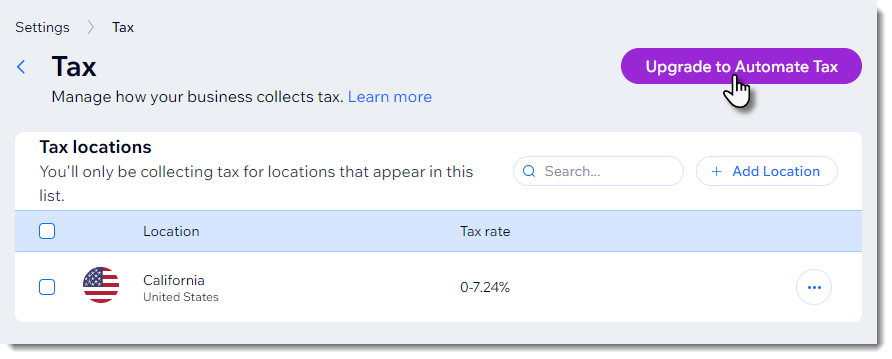
Recaudación de impuestos automática con Avalara
Avalara es una app externa que calcula los impuestos en función de las normas fiscales actualizadas. Por ende, cuando cambian las tasas, los impuestos se actualizan automáticamente.
- Más información sobre la recaudación automática de impuestos.
Nota:
- Avalara está disponible para su uso en sitios que han hecho Upgrade a un plan Premium o a un plan de Wix Studio que admita automatizaciones en los impuestos sobre las ventas.
- En la actualidad, el cálculo de impuestos con Avalara no está disponible para los usuarios en Brasil e India.
Recaudación manual de impuestos
Con el cálculo manual, seleccionas la ubicación o las ubicaciones donde necesitas recaudar impuestos e ingresas manualmente las tasas de impuestos correspondientes. Si las tasas cambian, es tu responsabilidad actualizarlas.
- Más información sobre cómo configurar el cálculo manual de impuestos.
Paso 3 | (Opcional) Crea grupos de impuestos
Si vendes ítems que están gravados con tasas diferentes, puedes crear grupos de impuestos para cumplir con las normas fiscales locales.
Por ejemplo, si la tasa de impuestos predeterminada en tu ubicación es del 10%, pero la ropa infantil está libre de impuestos, puedes configurar un grupo de impuestos para la ropa infantil y asignarle una tasa del 0%.
Puedes crear grupos de impuestos tanto si administras los impuestos manualmente como si usas el método automático.
- Más información sobre cómo crear grupos de impuestos con Avalara.
- Más información sobre cómo crear grupos de impuestos mediante el cálculo manual de impuestos.
Paso 4 | Incluye los impuestos en el precio o agrégalos a la finalización de compra
En algunos países, como los EE. UU., las etiquetas del precio muestran solo el precio del ítem en sí; el impuesto se agrega durante el proceso de finalización de compra. En otros países, el precio ya incluye los impuestos.
- Aprende cómo seleccionar si deseas incluir impuestos en el precio.


